SSH远程访问及控制
一、SSH远程管理
1.SSH的概述
- SSH是一种安全通道协议,主要用来实现字符界面的远程登录、远程复制等功能;
- 对通信双方的数据传输进行加密处理,其中包括用户登录时输入的用户口令;
- 与早期的Telnet(远程登录)、rsh(远程执行命令)、rcp(远程文件控制)等相比,SSH协议提供了更好的安全性
- SSH客户端: Putty、 Xshell、 CRT
- SSH服务端: OpenSSH
- OpenSSH 是实现SSH 协议的开源软件项目,适用于各种UNIX、Linux 操作系统
- Centos 7系统默认已安装openssh相关软件包,并已将sshd 服务添加为开机自启动
- 执行“systemctl start sshd" 命令即可启动sshd 服务
- shd服务默认使用的是TCP的22端口
- sshd服务的默认配置文件是/etc/ssh/sshd_config
- ssh_config和sshd_config都是ssh服务器的配置文件,二者区别在于前者是针对客户端的配置文件,后者则是针对服务端的配置文件
二、OpenSSH服务器
1. SSH (Secure Shell)协议
- 是一种安全通道协议
- 对通信数据进行了加密处理,用于远程管理
2.OpenSSH
- 服务名称: sshd
- 服务端主程序: /usr/sbin/sshd
- 服务端配置文件: /etc/ssh/sshd_ config
三、配置OpenSSH服务器
1.sshd_ config常用选项设置
1 vim /etc/ssh/sshd_config #服务端配置文件 2 #Port 22 #监端口为22 3 #AddressFamily any #监听地址为任意网卡,也可以指定Openssh服务器的具体ip 4 #LoginGraceTime 2m #登录验证时间为2分钟 5 #PermitRootLogin yes #禁止root用户登录 6 #MaxAuthTries 6 #最大重试次数为 6 7 #PermitEmptyPasswords no #禁止空密码用户登录 8 #UseDNS no #禁用DNS反向解析,以提高服务器的响应速度 9 ---------------------------------------------------------------------------------- 10 配置允许和禁止用户登录:加@表示限制ip,注意允许和禁止不要同时使用!! 11 AllowUsers zhangsan #允许zhangsan登录(多个用户以空格间隔) 12 AllowUsers zhangsan@192.168.80.80 #只允许zhangsan通过192.168.80.80登录 13 DenyUsers lisi #禁止lisi登录
2. 实例操作
2.1更改端口号
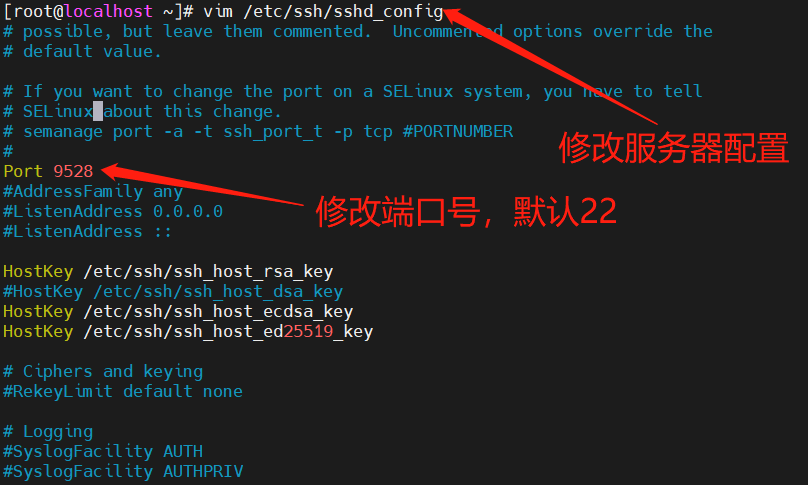
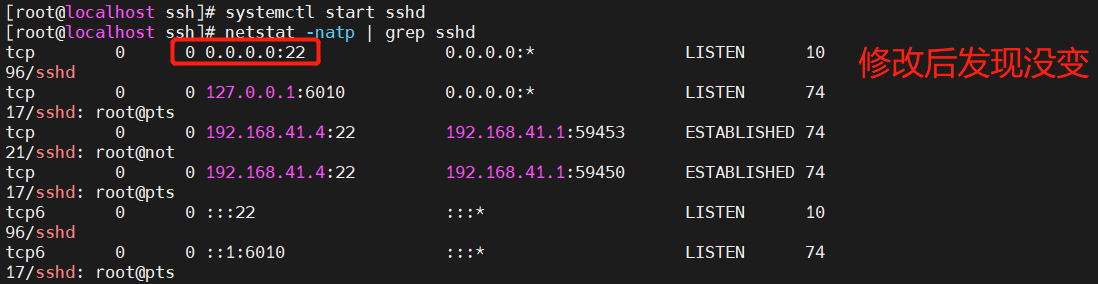
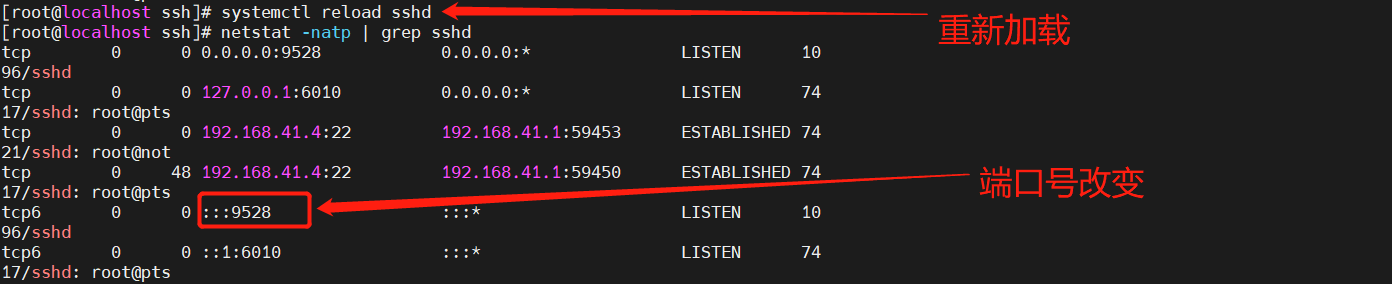
2.2设置root用户不允许登录
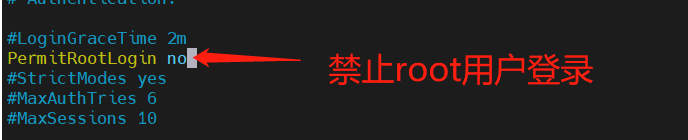
2、sshd服务支持登录验证方式有:密码验证和密钥对验证,可以设置只使用其中一种,也可以都启用
2.1密码验证:
以服务器中本地系统用户的登录名称、密码进行验证
这种方式使用最为简便,但从客户机角度来看,正在连接的服务器有可能被假冒,从服务器角度来看,当遭遇密码暴力破解攻击时防御能力比较弱
2.2密钥对验证:
要求提供相匹配的密钥信息才能通过验证,通常先在客户机中创建一对密钥文件(公钥和私钥),然后将公钥文件放到服务器中的指定位置
远程登录时,系统将使用公钥、私钥进行加密/解密关联验证,增强了远程管理的安全性
公钥和私钥是成对生成的,这两个密钥互不相同,可以互相加密和解密;
不能根据一个密码来推算出另一个密钥;
公钥对外公开,私钥只有私钥的持有人才知道
公钥和私钥要配对使用,如果用公钥对数据进行加密,只有用相对应的私钥才能解密;如果用私钥对数据进行加密,那么只有对应的公钥才能解密
当密码验证、密钥对验证都启用时,服务器将优先使用密钥对验证
对于安全性要求较高的服务器,建议将密码验证方式禁用,只允许启用密钥对验证方式;若没有特殊要求,则两种方式都可以
可根据实际情况设置验证方式:
vim /etc/ssh/sshd_config
PasswordAuthentication yes #启用密码验证
PubkeyAuthentication yes #启用密钥对验证
AuthorizedKeysFile .ssh/ authorized_keys #指定公钥库文件
四、配置密钥对验证
1、在客户端创建密钥对
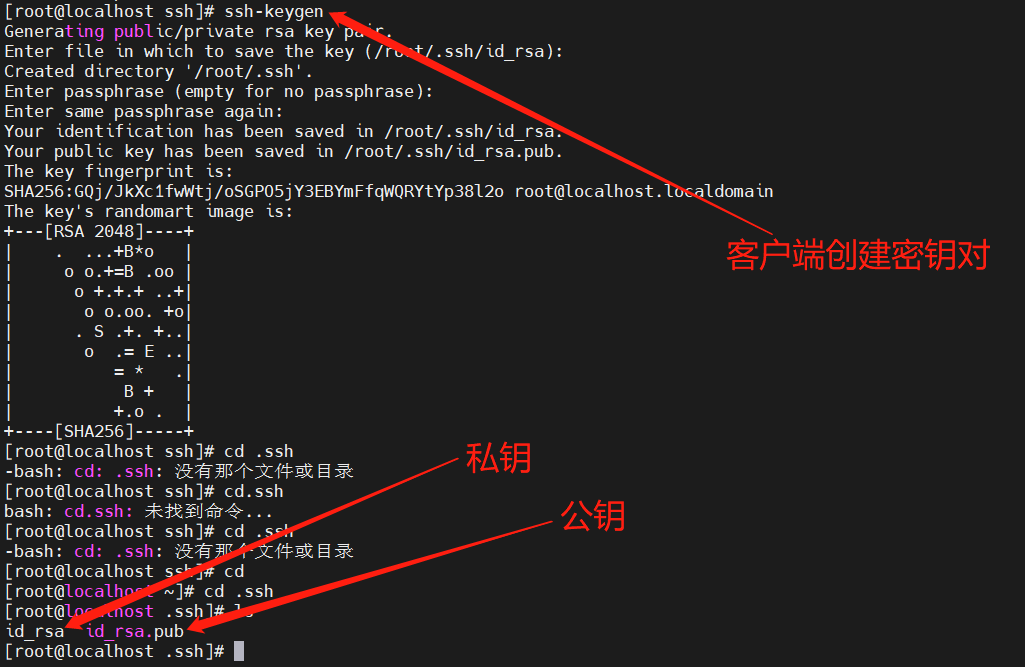
2、将公钥文件上传至服务器
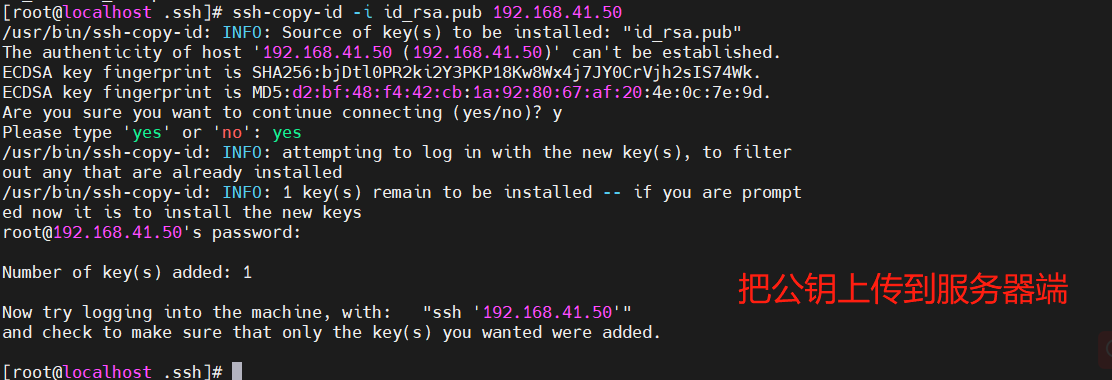
3、取消信息提示


五、TCP Wrappers访问控制
1、TCPWrappers机制的基本原则:
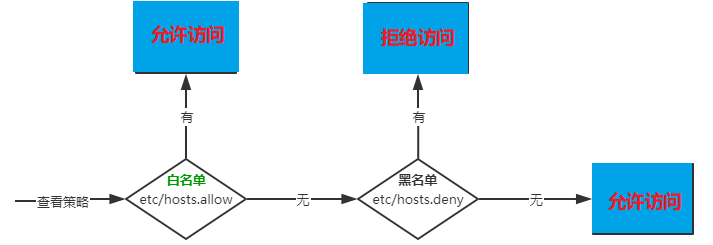
- 首先检查/etc/hosts.allow文件, 如果找到相匹配的策略,则允许访问
- 否则继续检查/etc/hosts.deny文件,如果找到相匹配的策略,则拒绝访问
- 如果检查上述两个文件都找不到相匹配的策略,则允许访问
“允许所有,拒绝个别”——黑名单
只需在/etc/hosts.deny文件中添加相应的拒绝策略(系统默认的就是允许所有)
“允许个别,拒绝所有”——白名单
除了在/etc/hosts .allow中添加允许策略之外,还需要在/etc/ hosts .deny文件中设置"ALL:ALL"的拒绝策略
2、实例操作
2.1实例一:设置黑名单,不允许IP地址为192.168.41.50的主机访问sshd服务
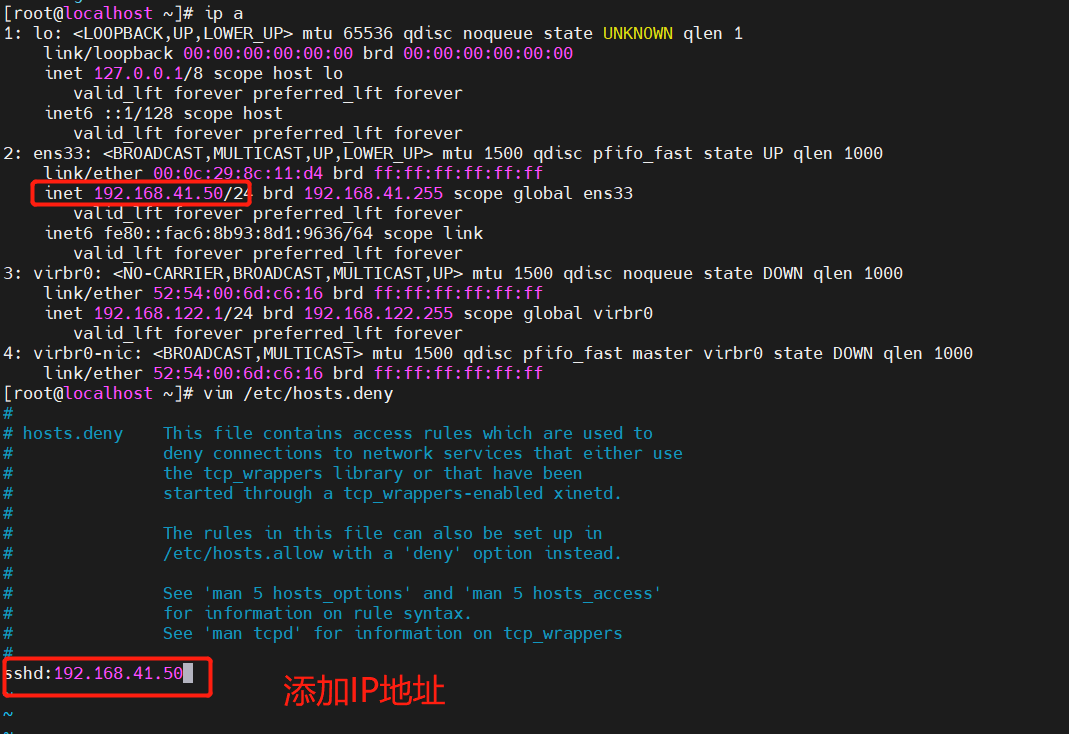

2.2实例一:设置白名单,不允许IP地址为192.168.41.50的主机访问sshd服务
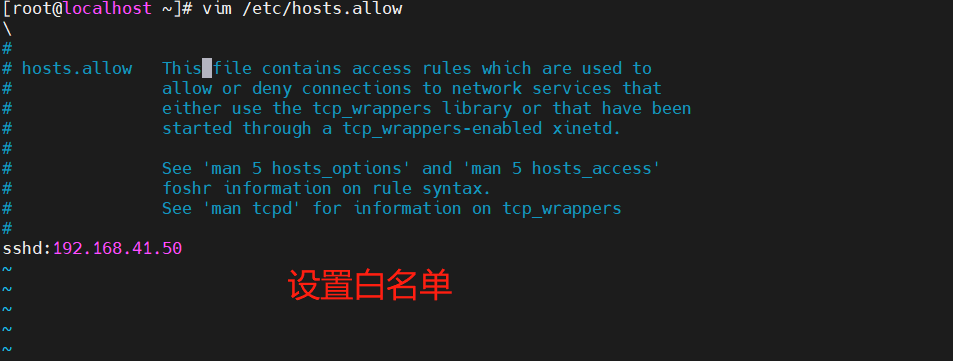

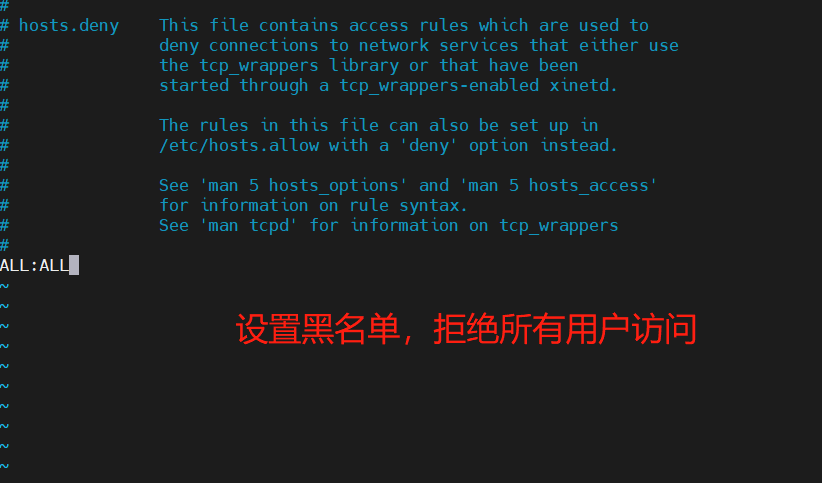

六、总结
1、ssh服务器的配置文件以及所在的位置
ssh_config:客户端的配置文件;位置:/etc/ssh/ssh_config
sshd_config:服务端的配置文件;位置:/etc/ssh/sshd_config
2、ssh服务器客户端的功能
远程登录:ssh 用户名@IP地址
复制:scp (注意主机IP后面要加冒号,复制目录时加-r)
sftp:格式跟ftp相同(上传文件和下载文件功能)
3、配置密钥对验证
流程:
在客户端创建密钥对(有公钥文件和私钥文件)
将公钥文件上传到服务器(有两种方法:一种是远程复制到服务器中,再将服务器端导入私钥文件到公钥本中;另一种方法是直接在客户端导入,服务端直接使用即可)
最后在客户端进行密钥对验证,还可以设置免密登录(ssh-agent bash 、ssh add)
4、TCP wrappers
两种访问策略文件:/etc/hosts.allow 、/etc/hosts.deny
访问的过程:先检查/etc/hosts.allow文件,有则访问,无则继续访问/etc/hosts.deny文件,若有则拒绝,无则允许访问
5、可以查看是否有人在连续攻击你(查看失败的ssh)


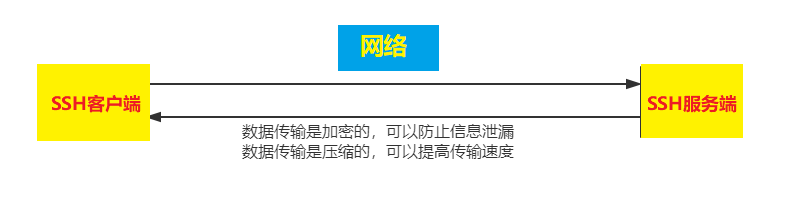



【推荐】国内首个AI IDE,深度理解中文开发场景,立即下载体验Trae
【推荐】编程新体验,更懂你的AI,立即体验豆包MarsCode编程助手
【推荐】抖音旗下AI助手豆包,你的智能百科全书,全免费不限次数
【推荐】轻量又高性能的 SSH 工具 IShell:AI 加持,快人一步
· AI与.NET技术实操系列:基于图像分类模型对图像进行分类
· go语言实现终端里的倒计时
· 如何编写易于单元测试的代码
· 10年+ .NET Coder 心语,封装的思维:从隐藏、稳定开始理解其本质意义
· .NET Core 中如何实现缓存的预热?
· 分享一个免费、快速、无限量使用的满血 DeepSeek R1 模型,支持深度思考和联网搜索!
· 25岁的心里话
· 基于 Docker 搭建 FRP 内网穿透开源项目(很简单哒)
· ollama系列01:轻松3步本地部署deepseek,普通电脑可用
· 按钮权限的设计及实现